Всем привет, сегодня я хочу затронуть очень часто задаваемый вопрос "Как создать свой сервер Minecraft", этому вопросу я решил уделить не один урок, а целую серию уроков с подробным выполнением всех пунктов.
Ну чтож, приступим.
Введение
Для начала стоит сразу решить какой сервер мы хотим, если вы просто хотите поиграть с друзьями без модов и плагинов хватит стандартной Ванилы котурую нам предлагает официальный сайт. Для игры между друг другом хватит этого и программы Hamachi, на сервер кроме вас никто не подключится будьте уверены.
Для остальных запросов нам не хватит обычной ванилы которую нам предлагает Mojang, но есть отличная альтернатива CraftBukkit. Так же на сайте Bukkit вы всегда найдете самые свежие плагины (рекомендую качать плагины только от сюда) и последнюю версию CraftBukkit.
Так же сразу следует понять, что для того чтобы ваш сервер был доступен 24 часа в сутки нужно будет платить за хостинг или искать старый комп хотя бы с 4 гб оперативы (20-25 человек в ограниченном мире) и постоянное подключение к интернету 100 мб/c примерно за 4 года эти расходы окупятся :D хотя я не уверен, так как за интернет вы все равно будете платить больше чем за хостинг платили бы. Ну и хватит об этом, перейдем с следующему пункту.
Что требуется?
1. Java (если вы играете, то у вас уже стоит, если нет (например как у меня), то качаем последнюю версию с официального сайта)
2. Последняя версия CraftBukkit (я буду использовать самую стабильную на данный момент 1.6.4, если хотите есть и новее, но там скорее всего есть баги)
3. Сервер (для тестов хватит и просто компьютера, а для игры с друзьями Hamachi, для публичного придется раскошелиться)
4. Прямые руки и внимательность.
Первый запуск
Для начала устанавливаем Java.
Качаем CraftBukkit, и попутно создаем папку (в моем случае "Server") и кидаем туда CraftBukkit.
Переименовываем CraftBukkit-<ваша версия>.jar в для дальнейшего удобства.
Далее в папке создаем и пишем в нем
и меняем расширение файла с .txt на .bat
И запускаем
Ждем когда появится следующие

Вводим "stop" чтобы сохранились миры и потом нажимаем, что угодно и закрывается коммандная строка)
Готово, ваш сервер создан. Для того чтобы включить нажимаем для того чтобы выключить набираем в консоли "stop" так как мы пробывали запустить на своем пк, то ваш IP + порт 25565 это ваш сервер. Так же добавим маленькое "НО" для того чтобы осуществить первые настройки сервера откройте и там будут самые основные настройки.
Server.properties
OPS
Тут мы даем админку, когда поставим плагины нам будет не нужен.
Ну вот мы и запустили наш сервер первый раз) дальше мы будем его совершенствовать, а в конечном итоге перенесем его на хостинг. Спасибо за внимание, ждите следующих уроков, пока пока.

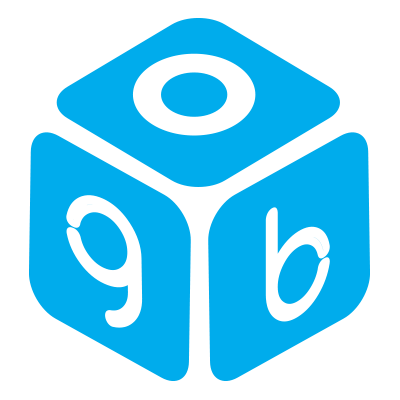





Полезная тема, сам искал в свое время ++
+
Я тоже где-то год назад этим занимался, сейчас решил создать серию уроков и осветить все темные уголки)
+,полезно)